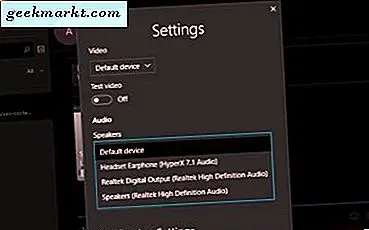không giống WhatsApp, bạn vẫn không thể khóa ứng dụng Thư hoặc Gmail gốc trên iOS. Chắc chắn, bạn có thể sử dụng các giới hạn thời gian sử dụng thiết bị mới để khóa các ứng dụng Email của mình. Nhưng sau đó nó không khóa chính xác ứng dụng mà ẩn hoàn toàn, điều này hơi khó chịu. Tại sao chúng ta không thể chỉ cần đặt mật mã hoặc ID cảm ứng hoặc FaceID cho các ứng dụng mà chúng ta muốn khóa?
Cũng ứng dụng của bên thứ ba không có nhiều thứ để cung cấp cho đến gần đây. Tất cả những gì họ làm là cung cấp cho bạn một giao diện dựa trên trình duyệt nơi thông tin đăng nhập của bạn được lưu. Nó ít nhiều là một hệ thống quản lý Email dựa trên web với các tùy chọn hạn chế. Vì vậy, ở đây tôi có một danh sách các ứng dụng không chỉ cung cấp mật khẩu bảo vệ cho Email trên thiết bị iOS của bạn mà còn cung cấp một loạt các tính năng bổ sung mà bạn có thể yêu thích. Và hầu hết các ứng dụng này đều được sử dụng miễn phí, vì vậy hãy cùng xem.
Đọc:Applock tốt nhất cho Android
Email bảo vệ bằng mật khẩu - iPhone
1. Thư Edison
Không, nó sẽ không làm sáng điện thoại của bạn. Kết hợp tuyệt đối với iOS, Edison Mail sẽ không cho phép bạn cảm thấy sự khác biệt. Nó hoàn toàn giống như ứng dụng Thư gốc trên thiết bị iOS của bạn. Nó có phông chữ tương tự và nền trắng đơn giản tương tự như ứng dụng Thư và trang cài đặt cũng chỉ bằng một lần nhấn.
Trước tiên, hãy tìm hiểu cách đặt mật khẩu bảo vệ email của bạn trên thiết bị iOS. Để bật tính năng bảo vệ bằng mật khẩu trên Edison Mail, hãy mở ứng dụng và nhấn vào ba thanh ở trên cùng bên trái của màn hình. Hướng tới Cài đặt (dưới cùng bên trái)> Bật Face ID.Chuyển nút gạt sang BẬT và chọn thời gian từ menu bên dưới, để khóa điện thoại của bạn ngay lập tức hoặc vài phút sau khi bạn đẩy ứng dụng xuống nền.

Edison Mail không chỉ bị giới hạn trong việc cung cấp cho bạn khả năng thiết lập dễ dàng cho nhiều tài khoản và bảo vệ bằng mật khẩu. Nó giúp quản lý thư dễ dàng. Từ menu chính, bạn có thể chọn một thể loại như đăng ký, du lịch, hóa đơn và thanh toán vv để hiển thị các thư tương ứng. Việc phân loại làm cho mọi thứ trở nên rất thuận tiện, vì vậy nếu bạn là alpha trong nhà, bạn sẽ không bỏ lỡ các lần thanh toán hóa đơn tiếp theo.
Trang cài đặt có thêm một số tùy chọn như chữ ký, tùy chọn vuốt, dòng xem trước, thông báo và cài đặt âm thanh. Ứng dụng cũng có menu Tác vụ nhanh 3D Touch có thể tùy chỉnh cho các tác vụ trực tiếp từ màn hình chính của thiết bị của bạn.
Tải xuống Edison Mail (miễn phí)
2. Tia lửa
Giao diện đầy màu sắc nhưng khá trang nhã, Spark là một ứng dụng dễ cài đặt khác có các tính năng như trên điện thoại Android. Đã bao nhiêu lần bạn được đề nghị thay đổi chủ đề trong các ứng dụng iOS? Hãy xem, chính xác là quan điểm của tôi.
Để thiết lập bảo vệ bằng mật khẩu trên Spark, hãy nhấn vào ba thanh ở trên cùng bên trái và đi đếnCài đặt (dưới cùng bên trái)> Bảo mật.Bật mã khóa và Face ID sẽ BẬT. Điểm cần lưu ý ở đây là mật mã ở đây không phải là mật mã điện thoại của bạn mà là một mật mã riêng biệt mà bạn cần tạo cho ứng dụng Spark. Một điểm khác biệt ở đây là nếu bạn tắt khóa ngay lập tức, nó sẽ mất một phút làm thời gian mặc định trước khi khóa ứng dụng. Không có tùy chọn thời gian nào khác để lựa chọn.

Spark cung cấp các tính năng như lịch sự kiện, kết nối nhóm, cá nhân hóa và chủ đề, v.v. Nhưng một số tính năng này khá độc đáo như Siri Shortcuts. Bạn có thể tạo các phím tắt Siri cho các hành động khác nhau ngay từ trong ứng dụng. Điểm lớn nhất của tất cả là kết nối với các dịch vụ khác như Trello, Drive, Evernote, Lời nhắc. Ứng dụng email kết nối với hầu hết các dịch vụ mà bạn phải sử dụng tại nơi làm việc của mình.
Những điều ngạc nhiên không kết thúc ở đây. Spark cũng cho phép bạn lập lịch các Email và theo đó, ý tôi không chỉ là báo lại. Bạn thực sự có thể đặt một Email để gửi sau này. Ngoài ra, bạn có thể đặt các mẫu khác nhau để trả lời nhanh.
Tải xuống Spark (miễn phí)
3. myMail
Tôi phải nói không phải là giao diện tốt nhất nhưng myMail thực hiện công việc tốt. Ứng dụng sẽ không mang lại cho bạn cảm giác cao cấp ngay từ đầu nhưng điều đó có thể được giải quyết ở một mức độ nào đó trong trang cài đặt.
Để bật tính năng bảo vệ bằng mật khẩu, hãy nhấn vào ba thanh ở trên cùng bên trái và đi đếnCài đặt (dưới cùng bên trái)> Mã PIN và Face ID.Tại đây, bạn có thể đặt mã pin riêng cho ứng dụng giống như ứng dụng Spark Mail và tất nhiên, Face ID có thể được đặt để truy cập ứng dụng. Mặc dù vậy, các tùy chọn giới hạn thời gian vẫn có sẵn và bạn có thể đặt nó lên đến 30 phút trước khi ứng dụng khóa sau khi được đẩy ở chế độ nền.

Cài đặt ứng dụng cho phép bạn quản lý thông báo và huy hiệu, chữ ký, thư mục thư, v.v. Ngoài ra, bạn cũng có thể đặt giới hạn lưu trữ đối với kích thước bộ nhớ cache có thể là bất kỳ thứ gì từ 50MB đến 300MB. Và nếu không thích giao diện trên trang chủ, bạn có thể thay đổi cài đặt giao diện và tắt hình đại diện. Điều này sẽ làm mất đi các biểu tượng lớn đầy màu sắc và mang lại vẻ sang trọng.
Tải xuống myMail (miễn phí)
4. Yahoo Mail
Vâng, nó vẫn tồn tại. Cái tên được biết đến nhiều nhất đối với tất cả trẻ em những năm 90, Yahoo Mail vẫn đang cung cấp các dịch vụ của mình. Nhưng thành thật mà nói, ở đâu đó sự thất vọng cũng phổ biến vì nó không hoạt động như đã hứa.
Để bật tính năng bảo vệ bằng mật khẩu trên ứng dụng Yahoo Mail, hãy nhấn vào ba thanh ở trên cùng bên trái và đi tớiCài đặt> Face ID / Mật mã.Bạn có thể chọn sử dụng Face ID và Mật mã để mở khóa ứng dụng hoặc thậm chí xác minh thay đổi tài khoản trong ứng dụng. Ngoài ra, cài đặt thời lượng vẫn như cũ và bạn có thể chọn bất kỳ thứ gì trong khoảng từ một phút đến một giờ.

Ngoài tính năng bảo vệ bằng mật khẩu, mọi thứ khác đều khá cơ bản. Trang cài đặt sẽ cho phép bạn quản lý tài khoản và hộp thư, cử chỉ vuốt, thông báo và chủ đề ứng dụng. Như một phần thưởng bổ sung, ứng dụng cho phép tích hợp với một số dịch vụ như Dropbox, Google Drive và LinkedIn.
Sự thất vọng mà tôi đã đề cập trước đây là sự cố của Face ID. Có thể dễ dàng bỏ qua màn hình Face ID bằng cách chỉ cần chạm vào ‘Hủy bỏ’ chuyển hướng. Tôi đã trải nghiệm nó một vài lần.
Tải xuống Yahoo Mail (miễn phí, $ 12 hàng năm cho phiên bản không có quảng cáo)
5. Spike
Spike là một gói hoàn chỉnh về mặt giao tiếp vì nó bao gồm giao diện trò chuyện cùng với các tính năng ứng dụng Email thông thường. Vì ứng dụng này miễn phí, nó phải nằm trong danh sách của tôi.
Để bật bảo vệ Face ID và Touch ID trên ứng dụng Spike, hãy nhấn vào hình đại diện hoặc ảnh hồ sơ ở góc trên cùng bên trái. Nhấn vào biểu tượng cài đặt ở góc trên cùng bên phải và bạn sẽ có thể thấy 'Yêu cầu Touch ID'trong phần "Tiện ích". Chỉ cần nhấn vào tùy chọn và một cửa sổ bật lên sẽ yêu cầu bạn chọn khoảng thời gian. Vậy là xong, không có hỗ trợ mật mã cho ứng dụng này.

Ngoài tính năng Face ID, Spike còn được biết đến với giao diện nhắn tin. Bạn có thể gửi email dưới dạng tin nhắn đơn giản ở định dạng trò chuyện. Giao diện có các điều khiển truy cập dễ dàng ở cuối màn hình để chuyển đổi giữa các email, lịch, nhóm, trình nhắn tin và tab thư mới.
Ứng dụng có các phím tắt trên giao diện của nó cho hầu hết mọi dịch vụ mà nó kiểm soát. Ban đầu, nó có vẻ hơi lộn xộn nhưng khi bạn đã quen với giao diện, nó sẽ có vẻ thuận tiện. Ngoài ra, ứng dụng còn cung cấp Chế độ tối, đây là một vấn đề lớn hiện nay vì nó tiết kiệm một lượng pin ngoài việc ít gây căng thẳng cho mắt.
Tải xuống Spike: Email Messenger & Chat (miễn phí)
6. ProtonMail
Nếu bạn đã thấy mức giá được đề cập bên dưới, chắc hẳn bạn đang tự hỏi tại sao thậm chí nên xem xét ứng dụng. Đối với những người bạn chưa quen với cái tên này, ProtonMail là một ứng cử viên nặng ký và là một trong số ít ứng dụng email cung cấp email được mã hóa đầu cuối.
Để bật tính năng bảo vệ bằng mật khẩu trên ProtonMail, hãy nhấn vào ba thanh ở trên cùng bên trái và đi đếnCài đặt> Bật Face ID / Bảo vệ mã pin.Phần giới hạn thời gian vẫn giống như các ứng dụng ở trên và có thể được đặt thành bất kỳ thứ gì trong khoảng từ một phút đến một giờ.
Đọc:Cách gửi email được mã hóa trong Gmail và Outlook

Điểm nổi bật ở đây là ProtonMail được thiết kế để trở thành một ứng dụng email độc lập và do đó bạn phải tạo một tài khoản ProtonMail để đăng nhập. Các thông tin đăng nhập giống nhau là địa chỉ email mới của bạn. Bạn cũng có thể thêm các email khác của mình vào ứng dụng nhưng tính năng này bị giới hạn ở phiên bản trả phí của ứng dụng.
Lý do chính để ProtonMail trở nên phổ biến là các email được mã hóa giữa những người dùng ProtonMail. Và nếu bạn muốn gửi nó cho một người không phải là người dùng, dịch vụ cho phép bạn đặt mật khẩu bảo vệ từng thư riêng biệt. Phiên bản trả phí cho phép gửi email không giới hạn và tối đa năm tài khoản trong một ứng dụng.
Tải xuống ProtonMail - Email được mã hóa(miễn phí, $ 72 hàng năm cho phiên bản Plus)
7. Zoho Mail
Không ít nhất nhưng cuối cùng trong danh sách là Zoho Mail. Một giao diện tinh vi ngay từ cái nhìn đầu tiên nhưng khá trực quan và dễ dàng. Zoho Mail cũng yêu cầu bạn tạo ID Zoho Mail nhưng nó cho phép bạn thêm các tài khoản email khác của mình trong chính phiên bản miễn phí.
Để thiết lập mật khẩu bảo vệ, hãy nhấn vào Cài đặt (dưới cùng bên phải)> Định cấu hình Cài đặt Quyền riêng tư & Bảo mật> Khóa bằng mật mã.Bạn biết phần còn lại của cuộc diễn tập. Ngoài bảo vệ bằng mật khẩu, ứng dụng cung cấp một số cài đặt cơ bản cho giao diện và phong cách. Bạn có thể chọn chủ đề màu sắc và phong cách cho giao diện ứng dụng.

Giao diện chính của ứng dụng có các tùy chọn đã phân loại ở cuối màn hình. Bạn có thể xem tất cả các sự kiện lịch, danh bạ, email và tệp (tệp đính kèm) dưới các đầu riêng biệt. Điều này giúp cho việc quản lý email trở nên thuận tiện hơn. Ứng dụng này cũng có tích hợp ứng dụng của bên thứ ba và một số ứng dụng khác của Zoho. Chúng có thể được chọn và tải xuống từ chính ứng dụng.
Tải xuống Zoho Mail - Email và Lịch (miễn phí, mua trong ứng dụng)
Ứng dụng email được bảo vệ bằng mật khẩu tốt nhất cho iOS
Nếu bạn hỏi tôi về lựa chọn tốt nhất của tôi, thì, lựa chọn đầu tiên của tôi sẽ là Edison mail. Nếu tôi chưa đề cập ở trên, thì Edison là ứng dụng nhanh nhất về thiết lập và sử dụng. Ngay cả khi bạn thiết lập ứng dụng lần đầu tiên, nó sẽ giống như một lần đăng nhập đơn giản và mọi thứ sẽ ở đúng vị trí của nó trong vòng một vài thao tác. Mặc dù các ứng dụng khác cũng cung cấp các tính năng khá tốt, vì vậy hãy chọn một ứng dụng cho bạn và cho chúng tôi biết trải nghiệm trong phần bình luận bên dưới.
Cũng đọc:7 ứng dụng email tốt nhất cho Mac




![[Đã sửa] Lỗi macOS - Bạn không thể mở ứng dụng vì nó có thể bị hỏng hoặc không hoàn chỉnh](http://geekmarkt.com/img/100405/fixed-macos-error-you-cant-open-the-application-because-it-may-be-damaged-or-incomplete-100405.jpg)